Laat uzelf zien voor uw presentatie in een Webex-vergadering
 Feedback?
Feedback? 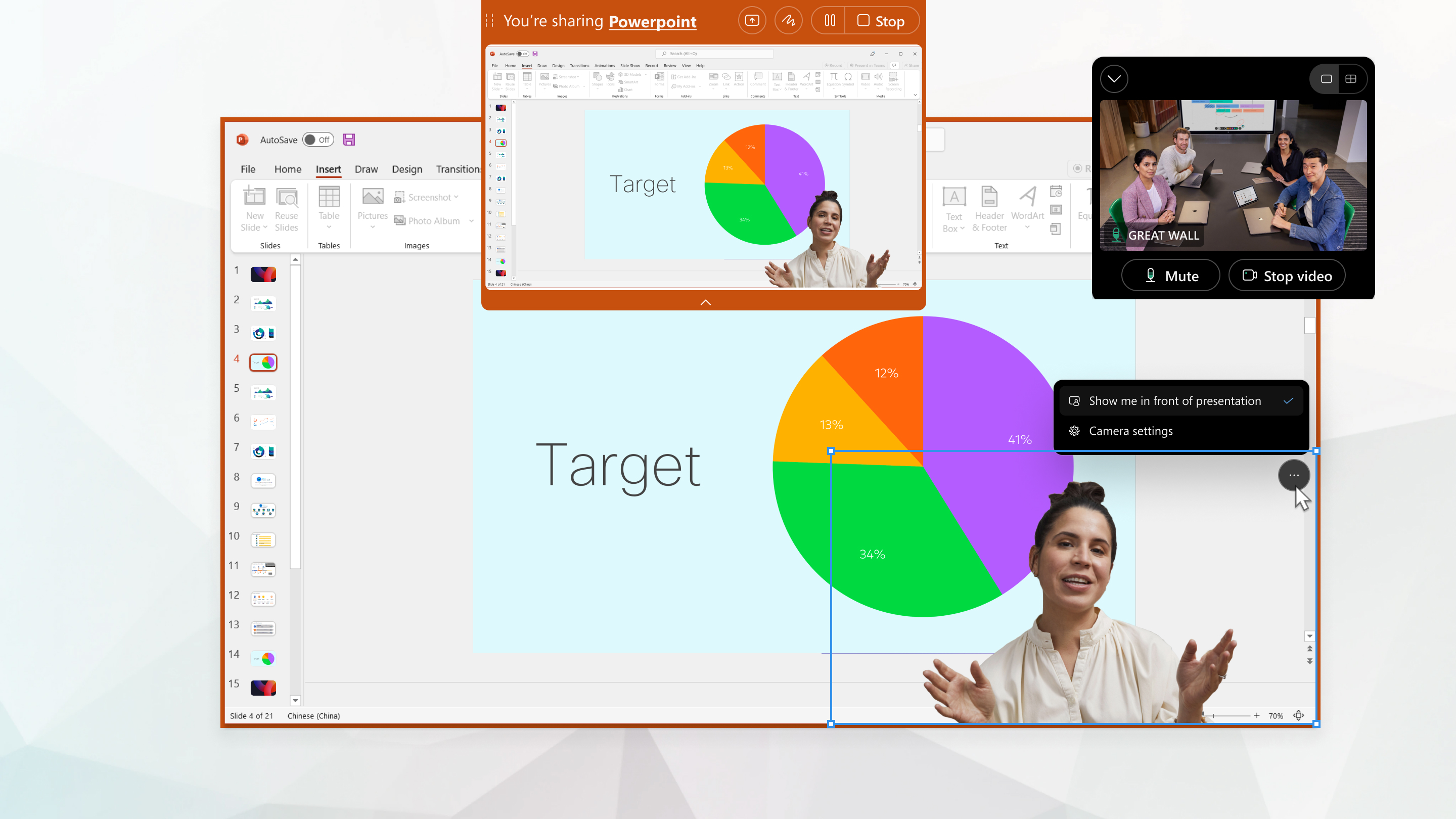
Als uw gedeelde inhoud zich op hetzelfde scherm bevindt als uw cameravideo, wordt uw virtuele achtergrond automatisch verwijderd.
Als de vergadering is opgenomen, wordt uw video niet weergegeven boven de gedeelde inhoud in de opname.
Deelnemers die via de Webex-app voor Windows, Mac, iPhone, iPad en Android aan de vergadering deelnemen, zien uw video naast uw presentatie.
U kunt de app zo instellen dat u tijdens een vergadering voor uw presentatie staat, maar ook wanneer u er niet bij bent.
De app slaat uw instellingen op. Dit betekent dat wijzigingen die u aanbrengt, ook worden toegepast op toekomstige vergaderingen.
|
Voer een van de volgende handelingen uit:
|


 verschijnt. Vervolgens sleept u die hoek van uw video diagonaal.
verschijnt. Vervolgens sleept u die hoek van uw video diagonaal.

